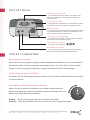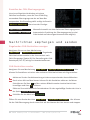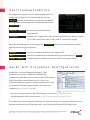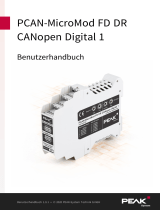PEAK-System PCAN-Diag 2 Schnellstartanleitung
- Typ
- Schnellstartanleitung

© 2020 PEAK-System Technik GmbH - www.peak-system.com
PCAN-Diag 2
Schnellstart-
Anleitung
Die vorliegende Anleitung umfasst die grundlegende Inbetriebnahme und Verwendung
des PCAN-Diag. Eine ausführliche Dokumentation im PDF-Format (Deutsch und Englisch)
befindet sich auf ...
... der internen Speicherkarte des PCAN-Diag im Verzeichnis: PCAN-Diag\Documentation
... der beiliegenden DVD im Verzeichnis: Tools\PCAN-Diag\PCAN-DiagV2\Documentation
Hinweis: Auf unserer Website steht das „PCAN-Diag 2-Package“ zum Download zur
Verfügung. Es beinhaltet neben der Dokumentation und Gerätehilfe auch die aktuelle
Firmware sowie die Software-Produkte PCAN-Diag Editor und PCAN-Symbol Editor.
Download: www.peak-system.com/quick/DLP2069

© 2020 PEAK-System Technik GmbH - www.peak-system.com
Inbetriebnahme
Spannungsversorgung
Stellen Sie die Spannungsversorgung mit dem beiliegenden Steckernetzteil her. Versehen Sie
das Netzteil dafür mit dem passenden Steckadapter (Euro, U.S. oder UK). Für den mobilen
Einsatz ist die Versorgung mit Batterien möglich (ebenfalls Teil des Lieferumfangs).
Verbindung zu einem CAN-Bus
Verbinden Sie das PCAN-Diag über den CAN-Anschluss (D-Sub) auf der Rückseite des Gerätes
mit dem CAN-Bus.
Einschalten und Bedienung des Gerätes
Halten Sie den Drehtaster mindestens eine halbe Sekunde gedrückt.
Nach einem Signalton und dem Startbild erscheint das Hauptmenü. Die
Bedienung erfolgt über den Drehtaster:
Drehen: Ändert die Auswahl oder den zu editierenden Wert.
Drücken: Führt die gewählte Funktion aus oder setzt den eingestellten Wert.
Anschlüsse
CAN-Anschluss (D-Sub)
... zur Anbindung eines High-Speed-, Low-Speed- oder
Single-Wire-CAN-Busses, abhängig vom integrierten
CAN-Transceiver.
PC-Anschluss (USB)
... zur Konfiguration des Gerätes mit der Software „PCAN-
Diag Editor“ und für den Zugriff auf die Speicherkarte.
BNC-Anschluss
... zum Abgriff eines CAN-spezifischen Triggersignals durch
ein externes Oszilloskops oder für die Auswertung eines
externen Signals über den Messkanal 2.
Schaltsperre für Drehtaster
... zur Sicherung des Gerätes für den Transport. Steht der
Schalter oben, ist das Gerät verriegelt.
Spannungsversorgung
... 12 V DC (8 - 50 V möglich).
Massebuchse (4 mm)
... zur Herstellung einer gesonderten Masseverbindung
zwischen dem PCAN-Diag und dem Messobjekt.

© 2020 PEAK-System Technik GmbH - www.peak-system.com
Einstellen der CAN-Übertragungsrate
Um eine erfolgreiche Verbindung mit einem
CAN-Bus herzustellen, muss die vom PCAN-Diag
verwendete Übertragungsrate der auf dem Bus
entsprechen. Die Einstellung dafür erfolgt im Bereich
Device Settings über einen der Einträge:
CAN bitrate Manuelle Auswahl aus einer Reihe von Übertragungsraten.
Detect CAN bitrate Automatische Ermittlung der Übertragungsrate (nur bei
CAN-Verkehr auf dem angeschlossenen Bus möglich).
Nachrichten empfangen und senden
Eingehenden CAN-Nachrichten anzeigen
Navigieren Sie nun zu dem Menüeintrag:
CAN Data > Receive Messages . Eingehende
CAN-Nachrichten werden in der Liste sortiert nach
CAN-ID angezeigt (Spalte ID). Die Darstellung der CAN-
Datenbytes (D0…D7) erfolgt im Hexadezimalformat.
CAN-Nachrichten senden
Navigieren Sie zum Menüeintrag CAN Data > Manage Transmit Lists . Hier
können Sie Sendelisten mit einer oder mehreren CAN-Nachrichten wie folgt erstellen:
Aktivieren Sie den Sendelisteneintrag mit dem entsprechenden Kontrollkästchen.
Durch einen Klick auf den Namen können Sie die Sendeliste editieren. Auf dieser
Seite können Sie über I auf der rechten Bildschirmseite einzelne Nachrichten
hinzufügen und über E editieren.
Editieren Sie anschließend die Periodendauer für das regelmäßige Senden der Liste in
der Spalte C ycle t i m e(m s) .
Schließen Sie das Menü mit Save&OK .
Öffnen Sie zum Senden der Liste CAN Data > Transmit Messages . Hier können
Sie die CAN-Übertragung durch einen Klick auf den Namen der Liste starten und stoppen.

© 2020 PEAK-System Technik GmbH - www.peak-system.com
Oszilloskopfunktion
Um eingehende Signale mit der Oszilloskopfunktion zu
analysieren, wählen Sie im Hauptmenü den Eintrag
Scope . Passen Sie vor dem ersten Einsatz bei Bedarf
die folgenden Einstellungen des Oszilloskops im Bereich
Setting an:
Ch(1/2) s ou rc e Auswahl der darzustellenden
Signalquellen.
Trigger
Auswahl des Triggerereignisses, das eine Aufnahme der Signale auslöst
(z. B. CAN-Frame-Start oder -Ende, CAN-ID, CAN-Fehler, Pegel).
Nach der Bestätigung der Einstellungen mit Save&OK können Sie die Aufnahme starten
und die Darstellung manipulieren:
Single Löst eine einmalige Aufnahme des Signals aus.
Run Startet die wiederholte Aufnahme des Signals (beenden mit Stop ).
Zoom / Delay Anpassung des sichtbaren Ausschnitts der horizontalen Achse.
Gerät mit Projekten konfigurieren
Die Geräte- und Oszilloskopeinstellungen, CAN-
Sendelisten sowie die symbolische Darstellung
eingehender CAN-Nachrichten können über die Software
PCAN-Diag Editor komfortable am PC in Form von
Projekten zusammen-gestellt und anschließend per USB
an Ihr PCAN-Diag übertragen werden. Sie finden das
Programm (PcanDiagEdt.exe) auf ...
... der internen Speicherkarte des PCAN-Diag im Verzeichnis: PCAN-Diag\Tools
... der beiliegenden DVD im Verzeichnis: Tools\PCAN-Diag\PCAN-DiagV2\Tools
Eine ausführliche Anleitung zur Erstellung von und der Arbeit mit Projekten befindet sich im
Benutzerhandbuch zum PCAN-Diag oder in der Programmhilfe des PCAN-Diag Editor.
-
 1
1
-
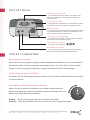 2
2
-
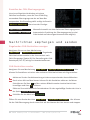 3
3
-
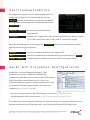 4
4
PEAK-System PCAN-Diag 2 Schnellstartanleitung
- Typ
- Schnellstartanleitung
Verwandte Artikel
-
 PEAK-System PCAN-Diag 2 Bedienungsanleitung
PEAK-System PCAN-Diag 2 Bedienungsanleitung
-
 PEAK-System PCAN-Diag FD Schnellstartanleitung
PEAK-System PCAN-Diag FD Schnellstartanleitung
-
 PEAK-System PCAN-Diag 2 Bedienungsanleitung
PEAK-System PCAN-Diag 2 Bedienungsanleitung
-
 PEAK-System PCAN-Diag FD Bedienungsanleitung
PEAK-System PCAN-Diag FD Bedienungsanleitung
-
 PEAK-System PCAN-MiniDiag FD Schnellstartanleitung
PEAK-System PCAN-MiniDiag FD Schnellstartanleitung
-
PEAK-System PCAN-Router Pro FD Bedienungsanleitung
-
 PEAK-System PCAN-USB Pro FD Bedienungsanleitung
PEAK-System PCAN-USB Pro FD Bedienungsanleitung
-
 PEAK-System PCAN-Gateway Schnellstartanleitung
PEAK-System PCAN-Gateway Schnellstartanleitung
-
 PEAK-System PCAN-miniPCIe FD Bedienungsanleitung
PEAK-System PCAN-miniPCIe FD Bedienungsanleitung
-
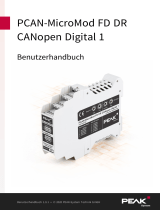 PEAK-System PCAN-MicroMod FD DR CANopen Digital 1 Bedienungsanleitung
PEAK-System PCAN-MicroMod FD DR CANopen Digital 1 Bedienungsanleitung